win7系统右键菜单怎么添加用记事本打开选项
2017-02-13
现在很多用户都放弃xp系统升级都win7了,也发现我们鼠标以前右键点击菜单中的“用记事本打开”的选项消失了,那么你知道win7系统右键菜单怎么添加用记事本打开选项吗?下面是小编整理的一些关于win7系统右键菜单添加用记事本打开选项的相关资料,供你参考。
win7系统右键菜单添加用记事本打开选项的方法:
1、用鼠标点击系统的开始菜单选项,然后选择运行选择打开,点击就可以打开了。
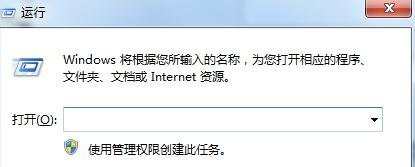
2、点击打开的运行对话框大家直接写入命令“regedit”字符,点击确认就可以打开我们的注册表编辑器窗口。
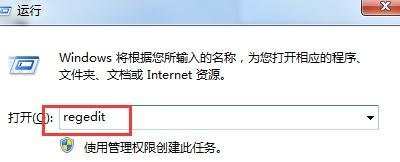
3、我们在弹出的注册表编辑器窗口的左侧依次打开路径选项为:“HKEY_CLASSES_ROOT*shell”选项进入下一步;
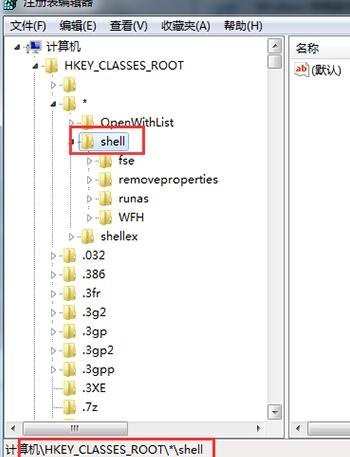
4、然后我们在选择窗口中的“shell”选项下的新建名为“用记事本打开”的选项;
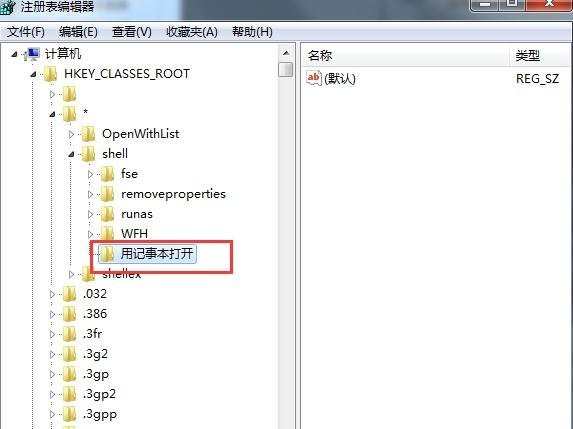
5、选择了“用笔记本打开”选项的新建名为command的选项,右键点击就可以修改键值,更改为“c:windowsnotepad.exe %1”即可;
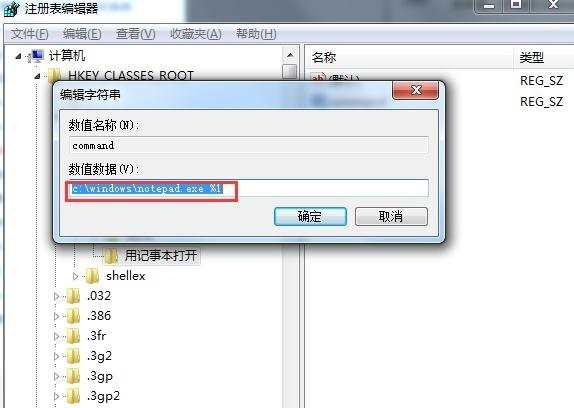
win7系统右键菜单添加用记事本打开选项的相关文章:
1.系统怎么添加用记事本打开该文件菜单选项
2.右键菜单怎么加入“用记事本方式打开”
3.Win10右键菜单中怎么添加记事本
4.win7系统怎么恢复右键菜单记事本功能
5.win7怎么利用注册表给鼠标右键添加菜单功能